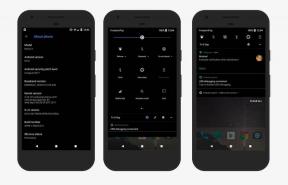Błąd iTunes 0xE8000065: Jak naprawić?
Okna / / August 05, 2021
Wiemy jabłko to firma odnosząca ogromne sukcesy w zapewnianiu optymalnej wydajności, ale niektóre usterki techniczne sprawiają, że jest to nieco gorzkie. iTunes pomaga przesyłać dane i inne pliki multimedialne z jednego urządzenia Apple do innego urządzenia. Ale staje się to irytującym problemem, gdy tego nie zrobisz odzyskać krytyczne dane, dokumenty, pliki muzyczne itp. przez Aplikacja iTunes.
Błąd 0xE8000065 występuje po podłączeniu iPhone'a do komputera z systemem operacyjnym Windows, ale nie można użyć rozszerzenia iTunes lub uaktualnij lub przywróć urządzenie. Ten tekst pokaże Ci metody naprawy błędu 0xe8000065 w systemie Windows 10, 8 i 7. Najważniejszą rzeczą, o której musimy pamiętać, jest to, że ten błąd jest błędem systemu Windows.

Spis treści
- 1 Powody wystąpienia błędu 0xE8000065
-
2 Rozwiązania dla błędu 0xE8000065
- 2.1 Uruchom ponownie system
- 2.2 Sprawdź połączenie USB
- 2.3 Przeprowadź migrację do najnowszej wersji iTunes
- 2.4 Ponowna instalacja oprogramowania iTunes
- 2.5 Korzystanie z innego portu USB
- 2.6 Aktualizacja wersji BIOS
Powody wystąpienia błędu 0xE8000065
Przed podjęciem kroków w celu rozwiązania tego błędu musisz wiedzieć, dlaczego występuje ten błąd 0xE8000065 i jakie są jego główne przyczyny. Przyjrzyjmy się zatem szybko najważniejszym przyczynom błędu 0xE8000065.
- Starsza wersja oprogramowania iTunes może wyświetlać ten błąd. Ponadto nieprawidłowy sterownik dla wersji iTunes może wyświetlać błąd 0xE8000065.
- Autoryzacja konta iTunes może prowadzić do błędu 0xE8000065. Dlatego autoryzowane konto jest niezbędne.
- Również, blokowanie zapory oprogramowania iTunes może powodować ten błąd.
- Czasami wirusy lub złośliwe pliki mogą wyświetlać błąd 0xE8000065.
- Jeśli plik rejestru jest przeciągany, prawdopodobnie wystąpi błąd 0xE8000065.
Mam nadzieję, że masz główne przyczyny błędu 0xE8000065. Czas więc znaleźć rozwiązania tego problemu. Możesz wykonać te kroki, a zobaczysz, że błąd 0xE8000065 został rozwiązany.
Powiązane artykuły
- Jak naprawić błąd iPhone'a jest wyłączony z połączeniem z iTunes lub bez niego
- Jak anulować subskrypcje App Store za pośrednictwem iTunes i iOS?
- Jak zarchiwizować kopię zapasową w iTunes za pomocą iPhone'a, Windowsa, iPada i Maca
- Jak wykonać kopię zapasową iPhone'a i iPada: Metoda przez iCloud i iTunes
Rozwiązania dla błędu 0xE8000065
Te kroki, o których wspominamy, intensywnie pracują nad rozwiązaniem błędu 0xE8000065. Ponieważ dobrze znasz przyczyny błędu 0xE8000065. Musisz więc sprawdzić przyczyny swojego komputera, o których wspomnieliśmy wcześniej. Następnie wykonaj tylko te kroki, aby rozwiązać błąd 0xE8000065.
Uruchom ponownie system
Uruchom ponownie urządzenie iPhone i system Windows. Ponadto musisz ponownie uruchomić modem lub połączenie internetowe. Odłącz wszystkie kable iPhone lub jabłko urządzenie z komputerem. Z drugiej strony, podłącz je po ponownym uruchomieniu systemu Windows.
Sprawdź połączenie USB
Głównie błąd 0xE8000065 występuje z powodu luźnych lub ruchomych połączeń USB. Utracone połączenie przerywa przesyłanie pliku i pojawia się błąd 0xE8000065. Możesz także wypróbować inny kabel USB, aby korzystać z funkcji iTunes. Ponieważ niektóre kable USB nie obsługują przesyłania danych. Mam nadzieję, że ta prosta poprawka pomoże ci naprawić błąd 0xE8000065.
Przeprowadź migrację do najnowszej wersji iTunes
Starsza wersja iTunes może wyświetlać błąd 0xE8000065. W starszej wersji iTunes może być wiele błędów, które mogą wystąpić w przypadku błędu 0xE8000065. Czasami starsza wersja nie spełnia specyfikacji systemu Windows 7/8/10 i pokaże wiele błędów przy błędzie 0xE8000065. Zaktualizuj iTunes do najnowszej wersji, aby naprawić błędy i spełnić wymagania systemu Windows 7/8/10.
Kilku użytkowników zobowiązało się do rozwiązania problemu, aktualizując iTunes do najnowszej wersji, która może spełnić Twoje wymagania. Uwaga: nie jest konieczne zawsze aktualizowanie oprogramowania iTunes do najnowszych wersji. Najpierw sprawdź specyfikacje systemu, a następnie spróbuj spełnić te wymagania w wersji iTunes, w zależności od tego, która z nich spełnia.
Ponowna instalacja oprogramowania iTunes
Wielu użytkowników rozwiązało swoje błędy, ponownie instalując oprogramowanie iTunes w systemie Windows 7/8/10. Jeśli pojawi się błąd 0xE8000065, musisz ponownie zainstalować tę samą wersję iTunes w swoim systemie, zwłaszcza jeśli spełnia ona wymagania systemowe.
Cóż, proces odinstalowywania iTunes będzie inny niż usuwanie wszystkich plików z systemu. Musisz również ponownie zainstalować iTunes, a także UWP (Universal Windows Platform). Teraz zainstaluj ponownie UWP (Universal Windows Platform) i iTunes, aby rozwiązać błąd 0xe8000065.
Zainstaluj ponownie iTunes
- Otwórz Biegać panel za pomocą Klawisz Windows + R.. Następnie wyszukaj „kpl”W panelu uruchamiania.
- Teraz jesteś w sekcjach programów i funkcji. Tutaj musisz poszukać iTunes. Kliknij dwukrotnie iTunes i zezwolić Windows odinstalować program.
- Wyszukaj także inne oprogramowanie związane z Apple iTunes, co musisz odinstaluj
- Teraz restart Twój system.
- Po ponownym uruchomieniu systemu możesz zainstalować Apple iTunesi znowu to plik. Ale przed instalacją pamiętaj, aby sprawdzić specyfikacje systemu Windows, aby spełnić wymagania Wymagania iTunes.
Zainstaluj ponownie UWP (Universal Windows Platform)
- wciśnij Klawisz Windows + R. klucz, aby otworzyć Biegać okno dialogowe.
- Rodzaj "ms-settings: appsfeatures”W pasku wyszukiwania okna dialogowego Uruchom i naciśnij Przycisk ENTER.
- Po wejściu do Menu aplikacji i funkcji i poszukaj iTunes i otwórz jego Ustawienia zaawansowane.
- Po otwarciu Ustawienia zaawansowane, przewiń w dół do karty Resetuj i kliknij ją, aby działać.
- Aby uzyskać ostateczne potwierdzenie i uprawnienia do systemu Windows, kliknij ponownie kartę resetowania. W tym procesie nie nastąpi utrata danych w bibliotece multimediów. Dlatego możesz wykonać następujące kroki.
- Po zakończeniu instalacji kontynuuj konfigurację zgodnie z instrukcją iTunes.
- Mam nadzieję, że nie otrzymasz więcej tego problemu. Więc idź do swoich prac, których wymaga.
Korzystanie z innego portu USB
Cóż, wielu naszych czytelników udostępnia nam to rozwiązanie. Ponadto większość portów USB nie obsługuje przesyłania danych. W systemie muszą więc znajdować się dwa lub trzy porty USB. Spróbuj podłączyć iPada lub iPhone'a do innego portu USB.
Również problem ze sterownikiem USB może spowodować błąd 0xe8000065. Możesz więc sprawdzić sterownik USB po wystąpieniu tego samego problemu po zmianie portu USB. Możesz postępować zgodnie z instrukcjami, aby sprawdzić sterownik USB i zainstalować najnowszą wersję sterownika USB.
- naciśnij Klawisz Windows + R. aby otworzyć Biegać okno dialogowe.
- Teraz wpisz „Devmgmt.msc” w pustym miejscu okna dialogowego. naciśnij Przycisk ENTER po wpisaniu „Devmgmt.msc.”
- Okno Menadżer urządzeń będzie otwarte. Teraz przewiń w dół i poszukaj menu skojarzonego z kontrolerem uniwersalnej magistrali szeregowej.
- Po znalezieniu kontrolera uniwersalnej magistrali szeregowej kliknij prawym przyciskiem myszy i przejdź do odinstalowania tego programu.
- Po zakończeniu dezinstalacji uruchom ponownie system.
- Teraz, po ponownym uruchomieniu, pozwól systemowi automatycznie pobrać odpowiedni kontroler uniwersalnej magistrali szeregowej.
- Po instalacji kontrolera uniwersalnej magistrali szeregowej spróbuj ponownie iTunes. Mam nadzieję, że te kroki rozwiążą twój błąd 0xe8000065.
Aktualizacja wersji BIOS
Może to być również przyczyną wystąpienia błędu 0xe8000065. Niestabilna wersja BIOS-u twojego komputera stacjonarnego i kontrolera USB może wpędzić Cię w ten błąd. Dlatego zalecamy aktualizację wersji systemu BIOS, aby uzyskać bezbłędne wyniki. Sprawdź więc model swojego systemu i przejdź do oficjalnej strony internetowej, aby zaktualizować wersję BIOS. Wszystkie wersje systemu BIOS zależą od płyty głównej.
Głównie dla wielu użytkowników udało nam się rozwiązać błąd 0xe8000065 w ich systemie z systemem Windows 7/8/10. Mam nadzieję, że udało Ci się również rozwiązać problem i przenieść dane z produktów Apple do systemu Windows.
Wymieniliśmy wszystkie możliwe przyczyny błąd 0xe8000065. Według nas nie może być w Twoim przypadku żadnych innych problemów Windows 7/8/10 przez które zmierzysz się błąd 0xe8000065. Jeśli nie możesz rozwiązać tego błędu, przeczytaj uważnie sekcję „Przyczyny błędu 0xe8000065” w naszym artykule. Jeśli masz jakieś pytania lub uwagi, zapisz komentarz w poniższym polu komentarza.